| 구글 웹마스터 도구에 자신의 티스토리 불로그 사이트맵 등록하기 [구글 웹마스터 도구 접속] [사이트맵 선택] 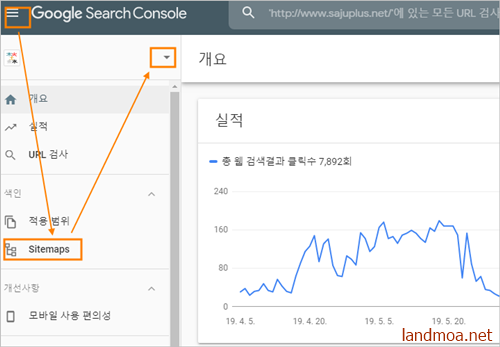 위 링크를 클릭해 로그인 하면 위와 같이 자신의 블로그나 사이트를 입력할 수 있는 창이 열립니다. 만약 좌측의 메뉴가 보이지 않는다면, 위 그림처럼 좌측 상단의 메뉴아이콘을 클릭합니다. 좌측 메뉴에서 [sitemap]를 선택하고, 위쪽의 작은 삼각형을 클릭합니다. [속성추가] 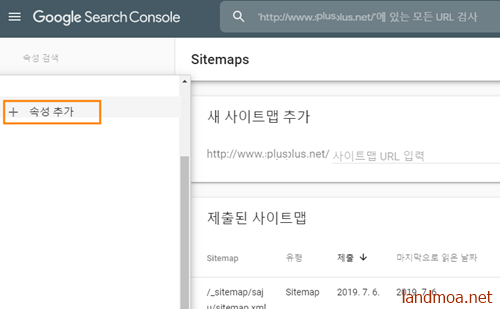 사이트나 블로그를 추가하기 위해 [속성추가]를 클릭합니다. [사이트 URL 기재] 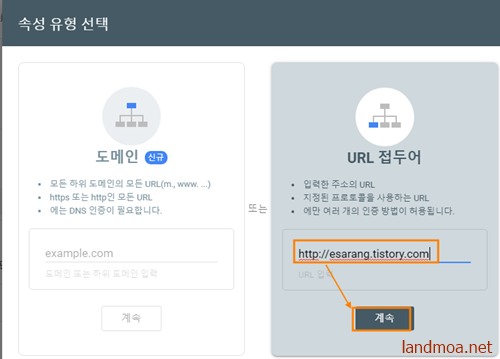 위처럼 자신의 블로그나 사이트를 기재하고 [계속] 버턴을 클릭합니다. [소유권확인] 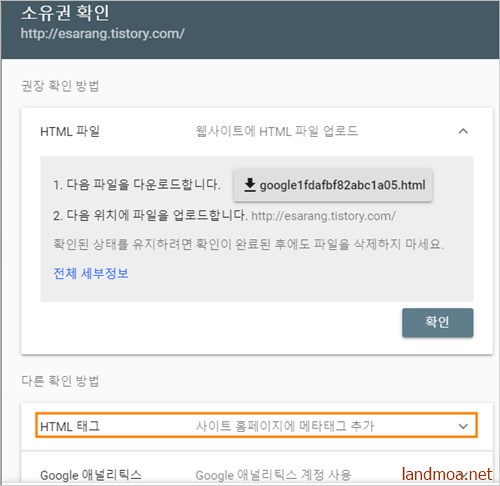 자신이 소유로 홈페이지의 루트 디렉토리에 접근할수 있으면, 위 1번의 파일을 다운로드 받아 홈페이지의 루트디렉토리에 복사하시면 됩니다. [소유권확인2] 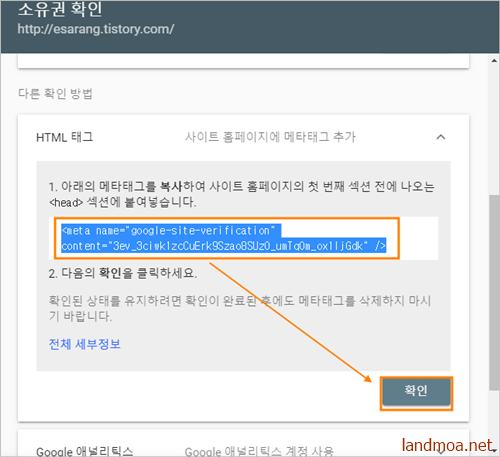 티스토리처럼 자신이 관리하지만, 루트 디렉토리에 접근이 용이하지 않는 경우는 위 태그를 복사하여 블로그의 < head >와 < /head > 태그 사이에 붙여넣기를 하시면 됩니다. 여기서는 이 방법을 사용키로 하고 [확인]은 클릭하지 마시고, 티스토리에서 먼저 작업을 해야 합니다. [티스토리에 메타태그 기재] 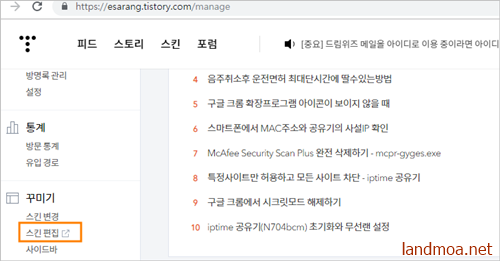 티스토리가 자신이 운영하는 블로그라는 것을 확인해야 하므로, 관리자로 로그인합니다. 좌측메뉴의 [꾸미기]에서 [스킨편집]을 선택합니다. [스킨편집 화면] 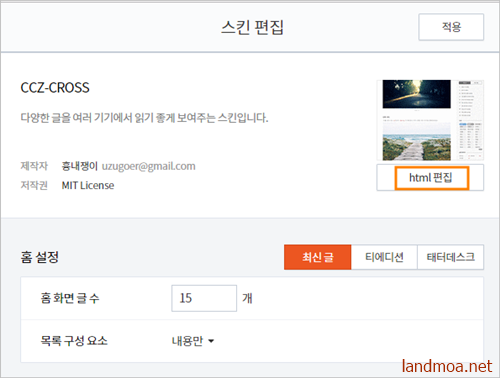 [스킨편집]을 클릭하면, 우측부분에 위와 같이 [스킨편집]창이 나옵니다. [html편집]을 선택합니다. [html편집 화면] 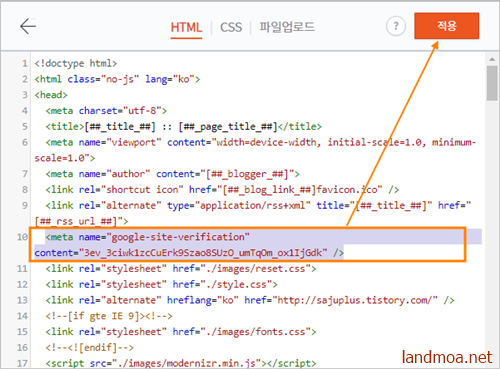 [html편집 화면]에서 상단 3번째 줄을 보면, < head >라는 태그가 보입니다. 아래로 좀 더 내리시면 다시 < /head >라는 태그가 나오게 됩니다. < /head >라는 태그가 나오기 전에 앞 부분의 구글의 웹마스터도구에서 복사한 태그를 붙여 넣으시면 됩니다. 위 화면에서는 10번째 라인에 복사를 한 경우입니다. 복사가 끝났으면 우측상단의 [저장] 버턴을 클릭합니다. [소유권 확인3] 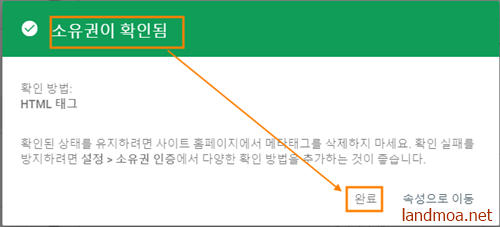 다시 구글의 웹마스타 도구입니다. 위 화면에서 클릭하지 않은 확인 버턴을 클릭하시면, [소유권확인]이 완료됩니다. [티스토리에 콘탠츠 설정 변경] 여기서는 작성한 사이트맵을 티스토리에 등록하는 방법입니다. 우선 관리자로 [로그인]한 다음, 좌측메뉴에서 [설정]버턴을 클릭합니다. [콘텐츠설정]화면에서 [새로운 글쓰기를 사용하지 않습니다.]를 선택합니다. [변경사항 저장]을 클릭하고 [쓰기] 버턴을 클릭합니다. [사이트맵을 새글로 등록] 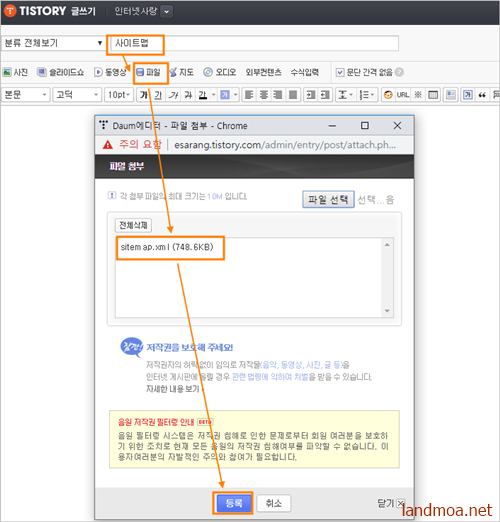 새글 작성화면에서 [파일]을 선택하여 다운로드 받은 [사이트맵]파일을 선택합니다. 비공개를 선택하고, [등록]버턴을 클릭하여 사이트맵을 자신의 티스토리에 등록합니다. [등록이 완료된 사이트맵] 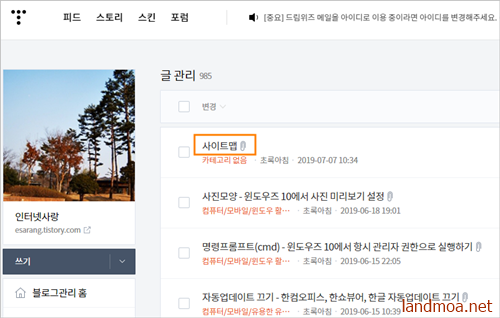 방금등록한 사이트맵이란 게시물이 보입니다. 클릭합니다. [사이트맵의 주소복사] 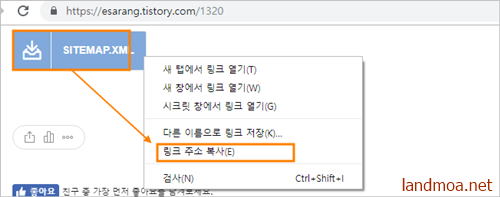 등록된 [sitemap.xml]파일에서 우클릭하여 [링크주소복사]를 선택합니다. [구글 웹마스터에 사이트맵 등록] 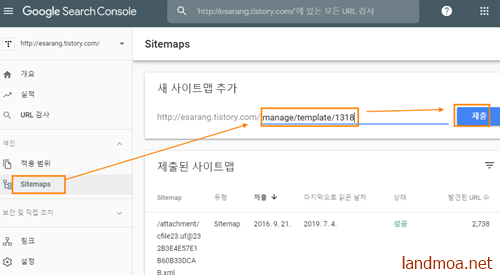 http://esarang.tistory.com/attachment/cfile1.uf@997571385D214BD003324A.xml http://k.kakaocdn.net/dn/cvrRms/btqwyQm6v5m/rnXe436FHttTlHV68rXLD1/sitemap.xml?attach=1&knm=tfile.xml 위 두가지 주소에 대해 간단히 설명을 드리면 티스토리에서 [새로운 글쓰기를 사용하지 않습니다]로 선택하지 않으면 위의 두번째 주소로 나타납니다. 이 경우는 사이트 주소가 맞지 않아 사이트맵을 구글이나 네이버 등에 등록할 수 없게 됩니다. 최종적으로 티스토리에서 복사한 [sitemap.xml] 주소를 위처럼 기재하고, [제출]버턴을 클릭합니다. [사이트맵 등록 확인] 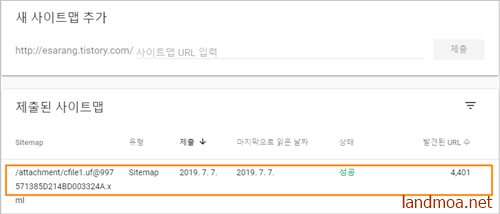 위 그림의 아랫부분 처럼 등록이 되면 모든 작업을 성공적으로 수행한 것이 됩니다. |
'컴퓨터 > 블로그관리' 카테고리의 다른 글
| 애드센스 수익금 지급 계좌 변경 (0) | 2019.12.05 |
|---|---|
| 네이버에 티스토리 블로그 검색등록(2) (0) | 2019.07.15 |
| 티스토리 블로그 사이트맵 만들고 게시물로 등록하는 방법 (0) | 2019.07.11 |
| 네이버에 티스토리 블로그 검색등록(1) (0) | 2019.07.09 |
| 유튜브 재셍목록 설정과 섹션 추가하기 (0) | 2018.12.31 |

